Cara Mempratinjau Entri Formulir Sebelum Mengirimkannya
Diterbitkan: 2022-01-27Apakah Anda ingin pengunjung Anda melihat pratinjau entri formulir mereka sebelum mengirimkannya?
Membiarkan pengguna melihat pratinjau entri mereka sangat mengurangi kemungkinan kesalahan dan ketidakakuratan saat mereka mengisi formulir.
WPForms memiliki bidang Pratinjau Entri yang dapat Anda tambahkan dengan mudah ke formulir Anda, sehingga pengguna Anda dapat melihat ringkasan cepat entri mereka selama dan setelah pengiriman.
Dalam posting ini, kami akan menunjukkan cara menambahkan bidang Pratinjau Entri dan menyesuaikannya dengan cara yang berbeda di WPForms.
Buat Formulir Dengan Pratinjau Entri Sekarang
Mengapa Anda Harus Menampilkan Pratinjau Entri?
Kemampuan untuk mempratinjau entri sangat berguna, terutama jika menyangkut formulir yang lebih panjang dan lebih kompleks.
Adalah normal untuk membuat kesalahan ketik dan kesalahan saat mengisi formulir, tetapi pratinjau sebelum pengiriman memungkinkan Anda meninjau keakuratan informasi sebelum Anda menekan tombol kirim.
Jadi, jika Anda ingin meminimalkan kesalahan dan memberi pengguna Anda kemampuan untuk memperbaiki kesalahan apa pun sebelum pengiriman, Anda harus menambahkan sertakan bidang Pratinjau Entri yang ditawarkan oleh WPForms.
Cara Mempratinjau Entri Formulir Sebelum Mengirimkannya
Ikuti tutorial langkah demi langkah kami untuk mempelajari bagaimana Anda dapat menambahkan pratinjau pengiriman ke formulir Anda:
- Instal WPForms
- Tambahkan Formulir Baru
- Tambahkan Bidang Pratinjau Entri Formulir
- Sesuaikan Pemberitahuan & Gaya Pratinjau
- Tambahkan Konfirmasi Pratinjau Entri
Mari kita mulai.
1. Instal WPForms
Untuk memulai, pilih paket WPForms yang sesuai dan daftarkan akun Anda. Kemudian, masuk ke area akun WPForms Anda dan klik pada tab Unduhan . Ini akan membuka halaman di mana Anda dapat menekan tombol Unduh WPForms untuk mengunduh file zip.
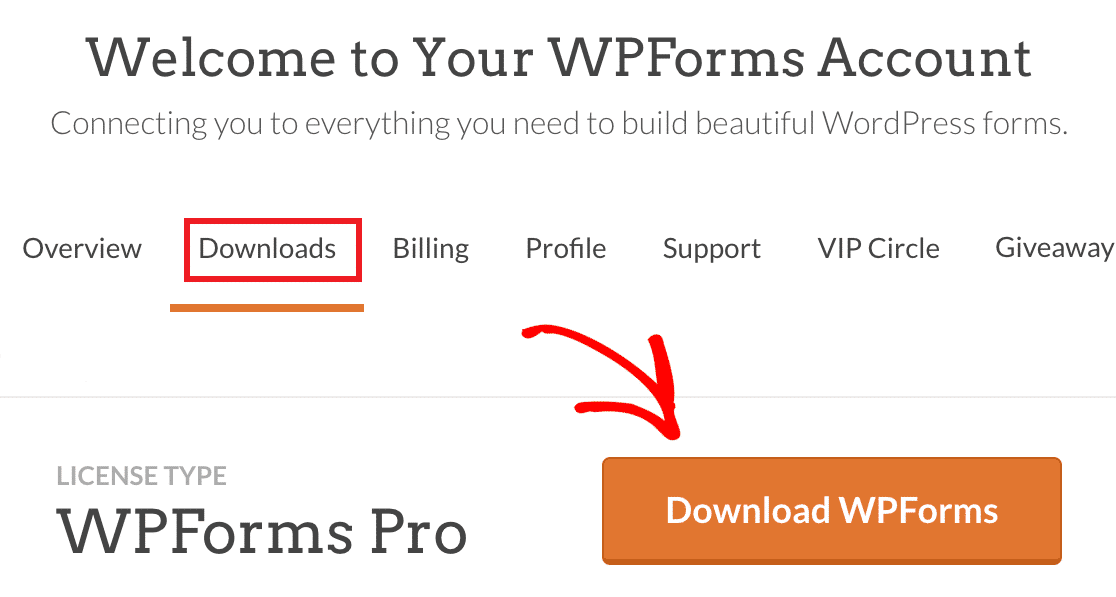
Saat Anda berada di halaman ini, pastikan untuk menyalin kunci lisensi Anda. Anda akan membutuhkan ini nanti saat mengaktifkan WPForms Pro di situs WordPress Anda.
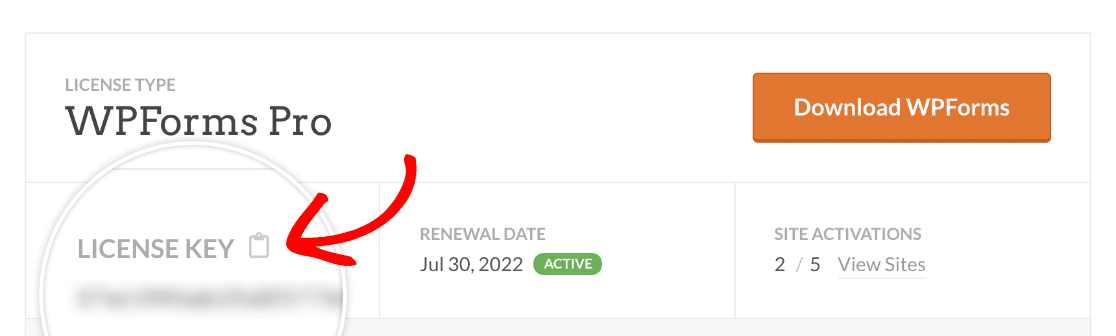
Setelah file zip diunduh di komputer Anda, buka dasbor admin WordPress Anda dan klik Plugin »Tambah Baru. Kemudian, klik tombol Unggah Plugin .
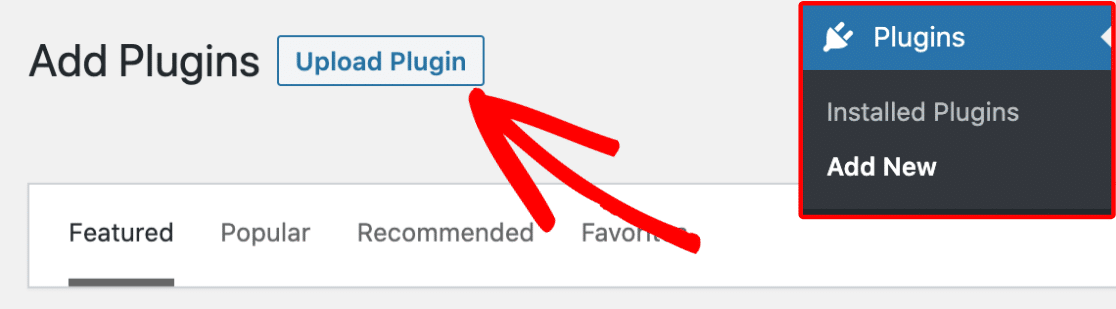
Sekarang, klik tombol Pilih File dan pilih file plugin yang baru saja Anda unduh.
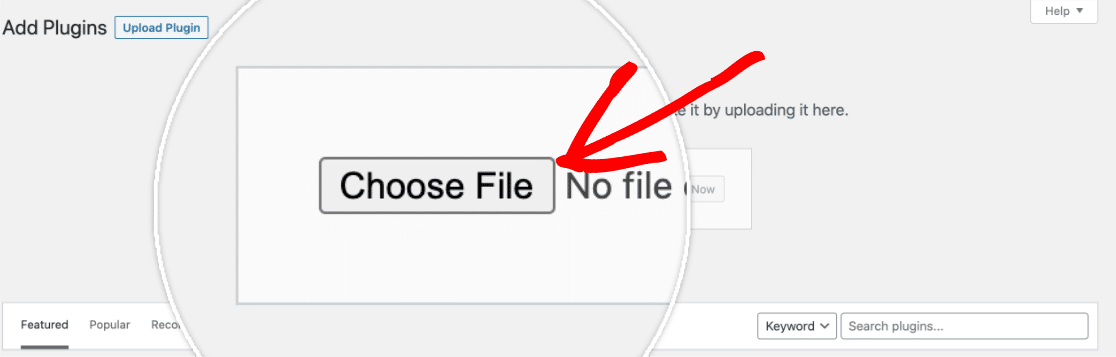
Klik Instal Sekarang ketika file diunggah.
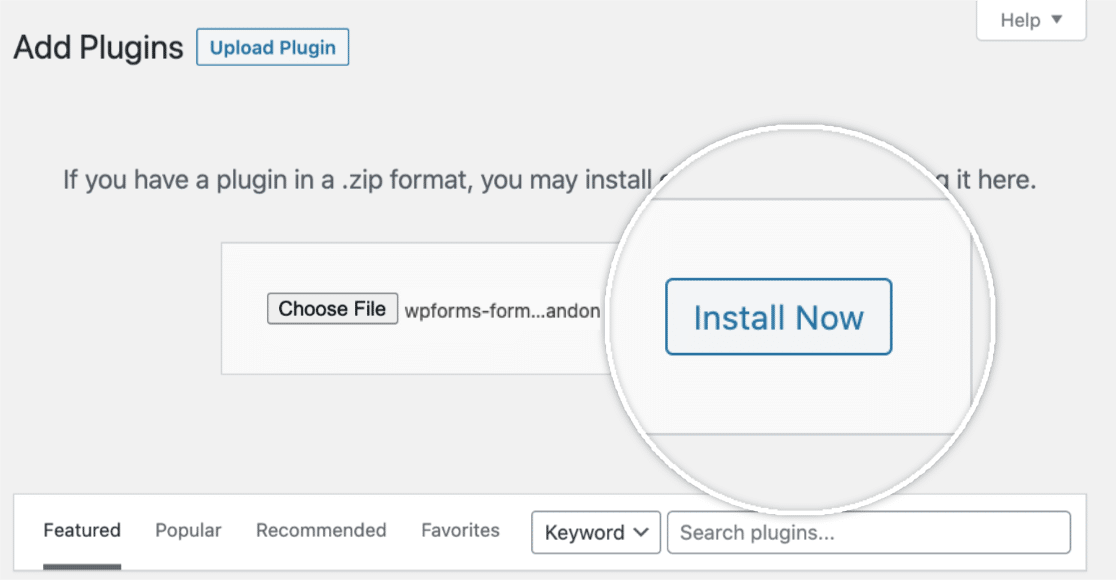
WPForms sekarang akan diinstal di situs WordPress Anda. Ini akan memakan waktu hanya beberapa detik. Ketika instalasi selesai, tekan tombol Activate Plugin .
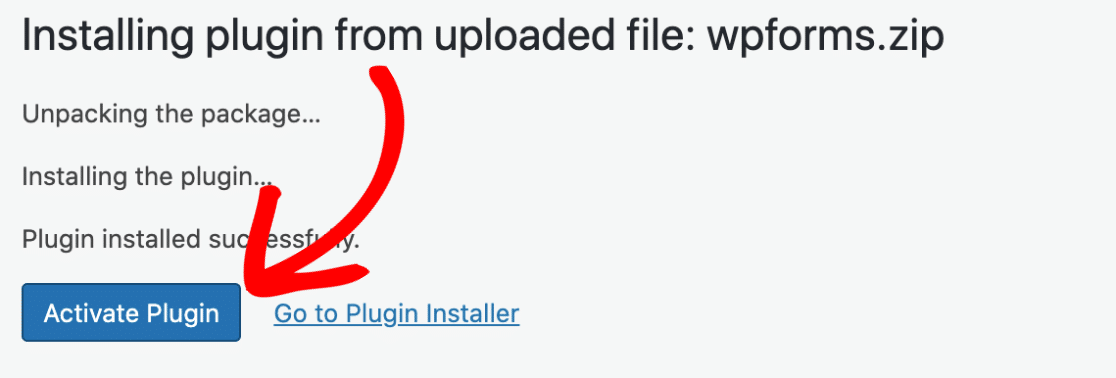
Sekarang klik WPForms »Pengaturan. Ini akan membuka tab Pengaturan umum secara default. Gulir ke bawah untuk menemukan bidang Kunci Lisensi dan masukkan kunci Anda di sini (yang Anda salin sebelumnya).
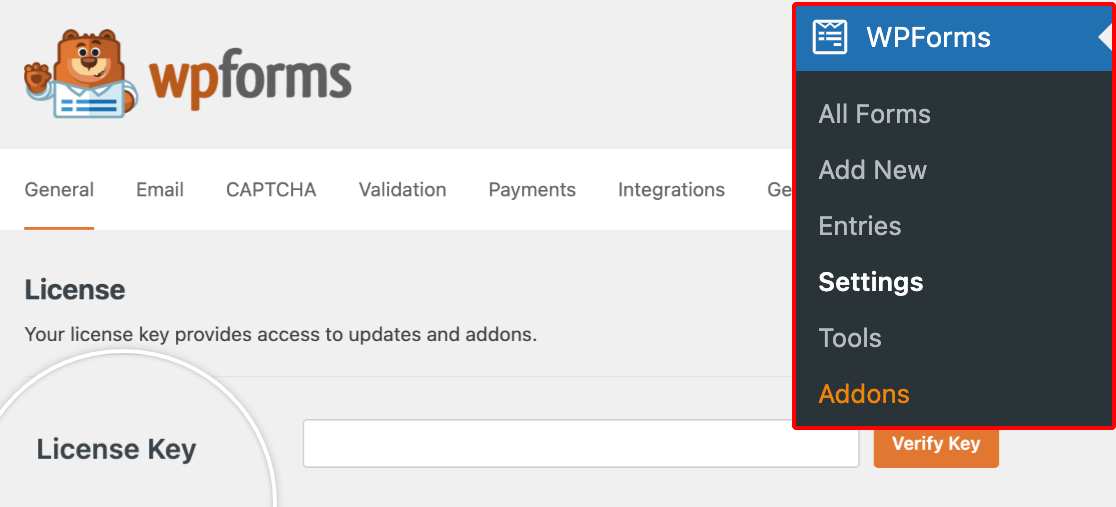
Kemudian, klik tombol Verifikasi Kunci . Ini akan menyelesaikan instalasi WPForms Pro Anda di situs Anda.
2. Tambahkan Formulir Baru
Sekarang, buka area admin WordPress situs Anda dan klik WPForms »Add New di sidebar kiri. Anda sekarang dapat memberi nama pada formulir Anda untuk memudahkan Anda menemukannya nanti.
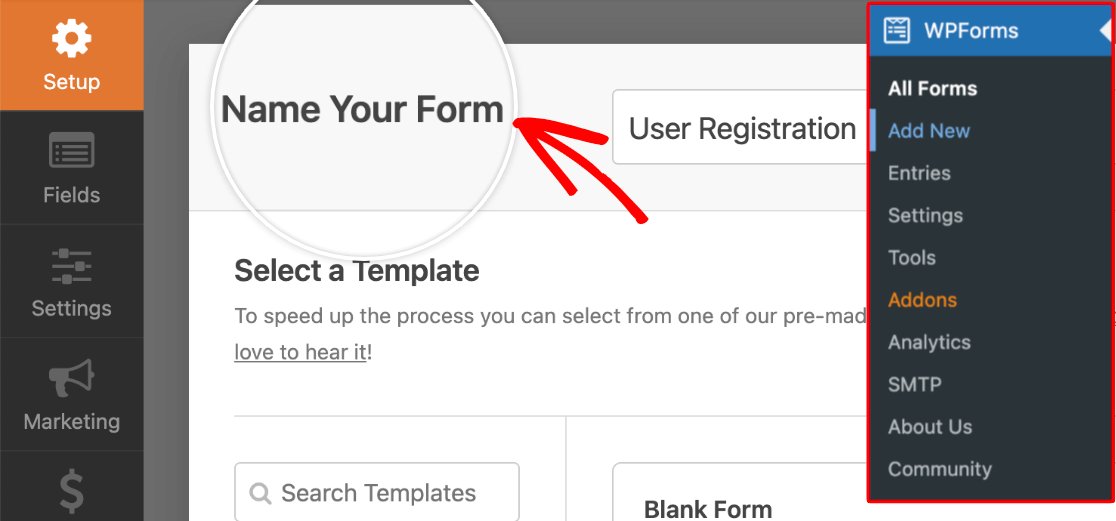
Gulir ke bawah untuk memilih templat untuk mulai membuat formulir Anda. Seperti semua bidang WPForms, bidang Pratinjau Entri didukung di sebagian besar 300+ templat yang tersedia.
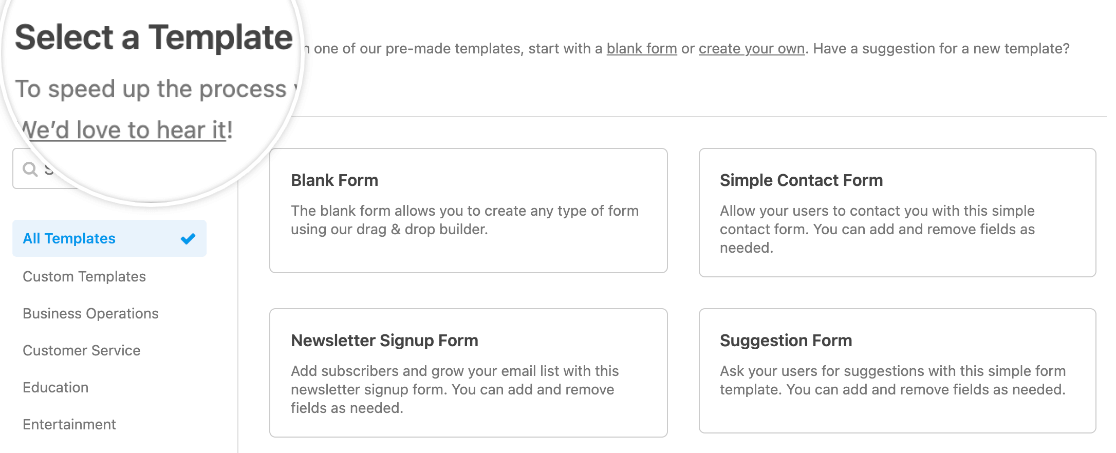
Saat Anda memilih template, kami akan menambahkan bidang Pratinjau Entri di langkah berikutnya.
3. Tambahkan Bidang Pratinjau Entri Formulir
Dalam contoh berikut, kami menggunakan formulir pemesanan janji temu kustom, tetapi Anda bebas menggunakan Templat formulir apa pun pilihan Anda.
Untuk menambahkan fitur pratinjau ke formulir Anda, cukup seret dan lepas bidang Pratinjau Entri dari panel kiri pembuat ke panel kanan, tempat bidang formulir Anda yang sebenarnya berada.
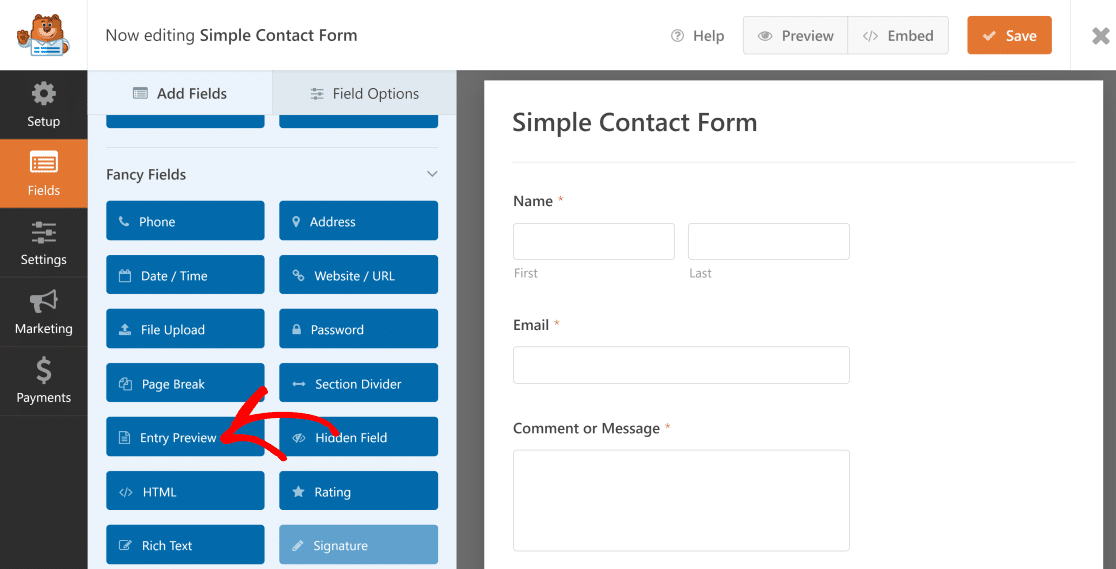

Saat Anda menambahkan bidang Pratinjau Masuk ke formulir Anda, itu akan secara otomatis menambahkan halaman baru tempat pratinjau akan muncul.
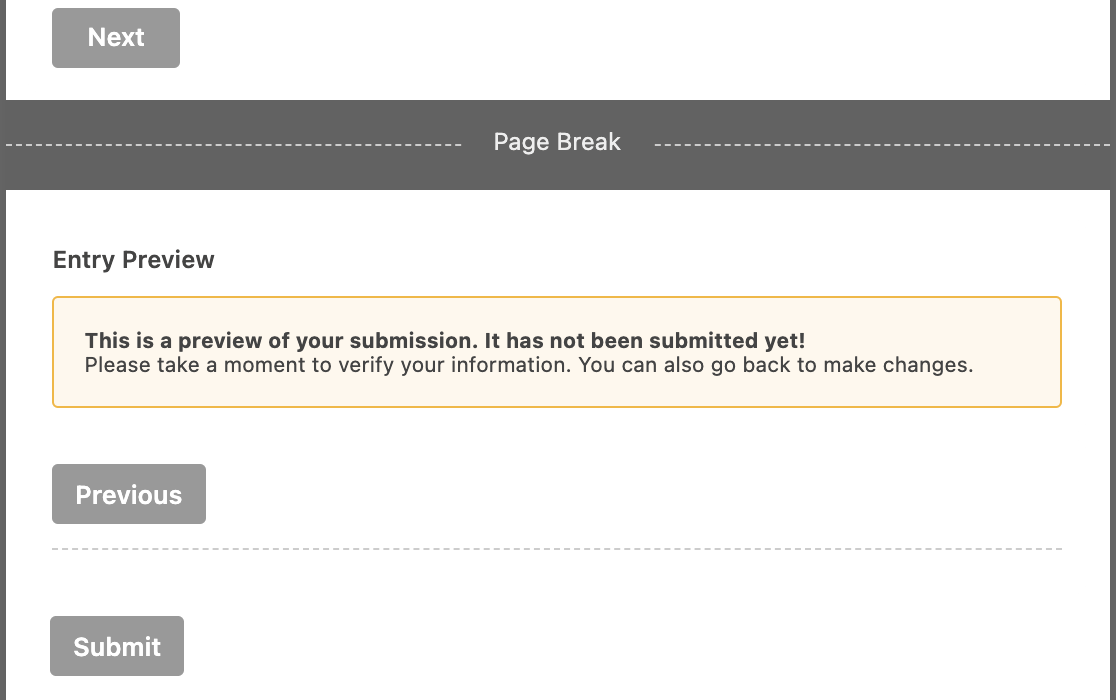
Beginilah tampilan pratinjau beraksi saat pengguna mengisi formulir:
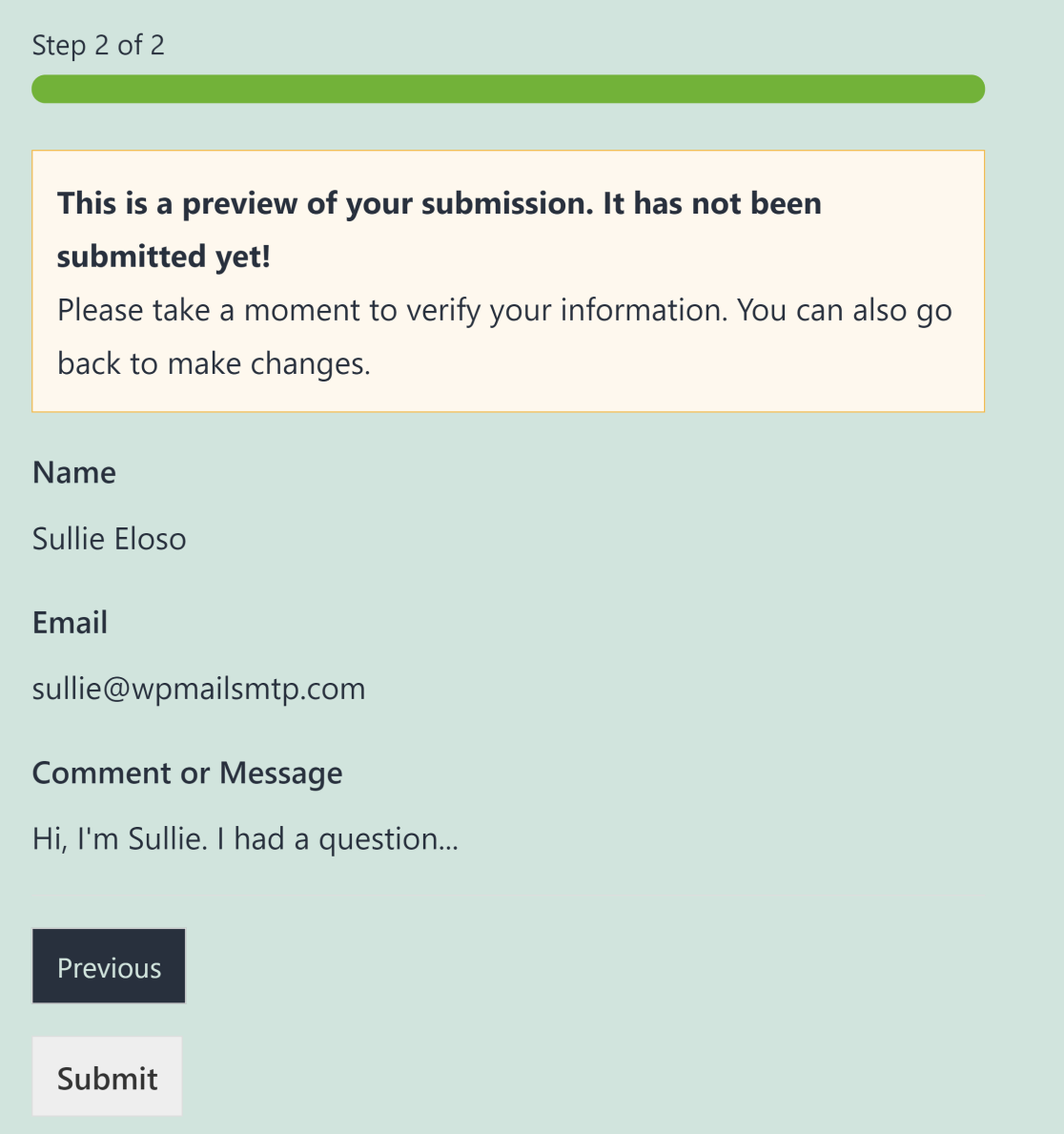
Anda juga dapat menempatkan bidang Pratinjau Entri beberapa kali dalam formulir Anda. Misalnya, jika Anda memiliki formulir multi-halaman, Anda dapat menempatkan bidang Pratinjau Entri setelah setiap halaman. Ini berarti bahwa pengguna Anda dapat melihat pratinjau informasi yang telah mereka isi di halaman sebelumnya saat mereka terus mengisi sisa formulir Anda.
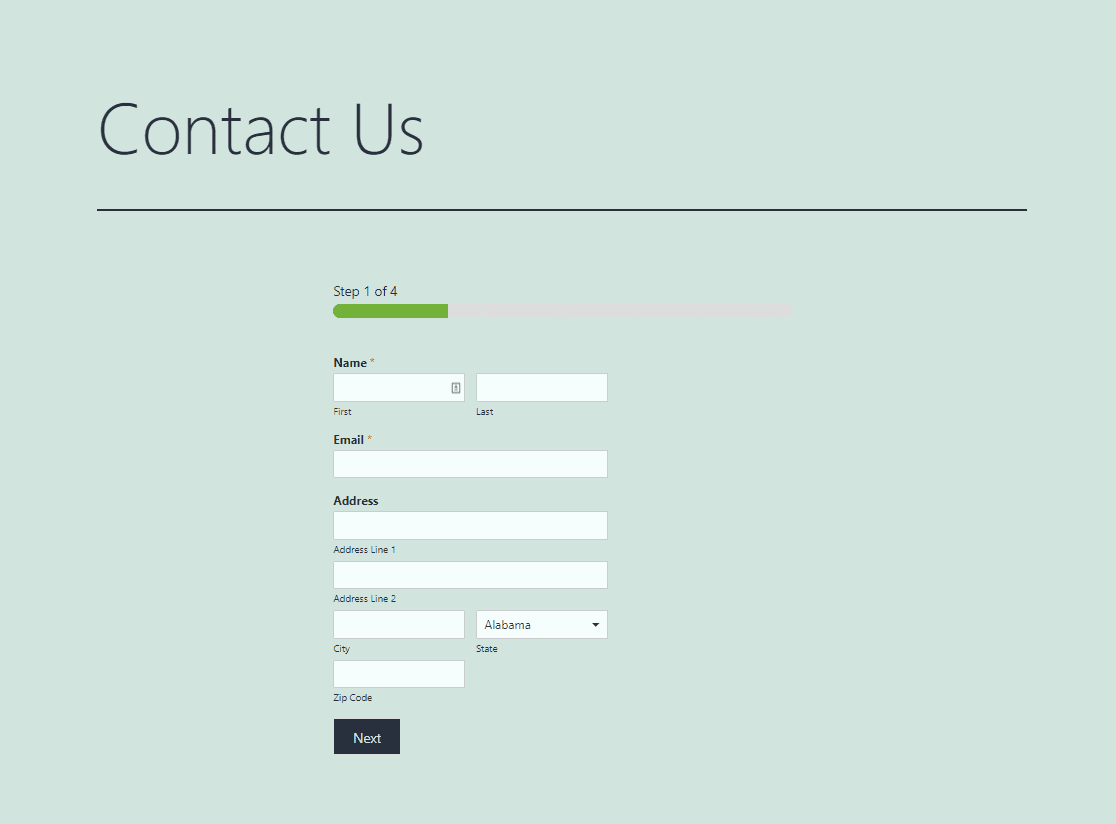
Menambahkan beberapa bidang Pratinjau Entri di seluruh formulir panjang Anda adalah cara yang bagus untuk memastikan bahwa pengguna Anda dapat melihat entri mereka dan kembali kapan saja untuk membuat perubahan jika diperlukan.
4. Sesuaikan Pemberitahuan dan Gaya Pratinjau
WPForms memungkinkan Anda untuk menyesuaikan pemberitahuan pratinjau. Cukup klik pada bidang Pratinjau Entri di tampilan pembuat formulir Anda untuk membuka pengaturan bidangnya.
Anda dapat menggunakan tombol sakelar Pemberitahuan Pratinjau Tampilan untuk menampilkan pesan di atas pratinjau entri atau menyembunyikannya seluruhnya.
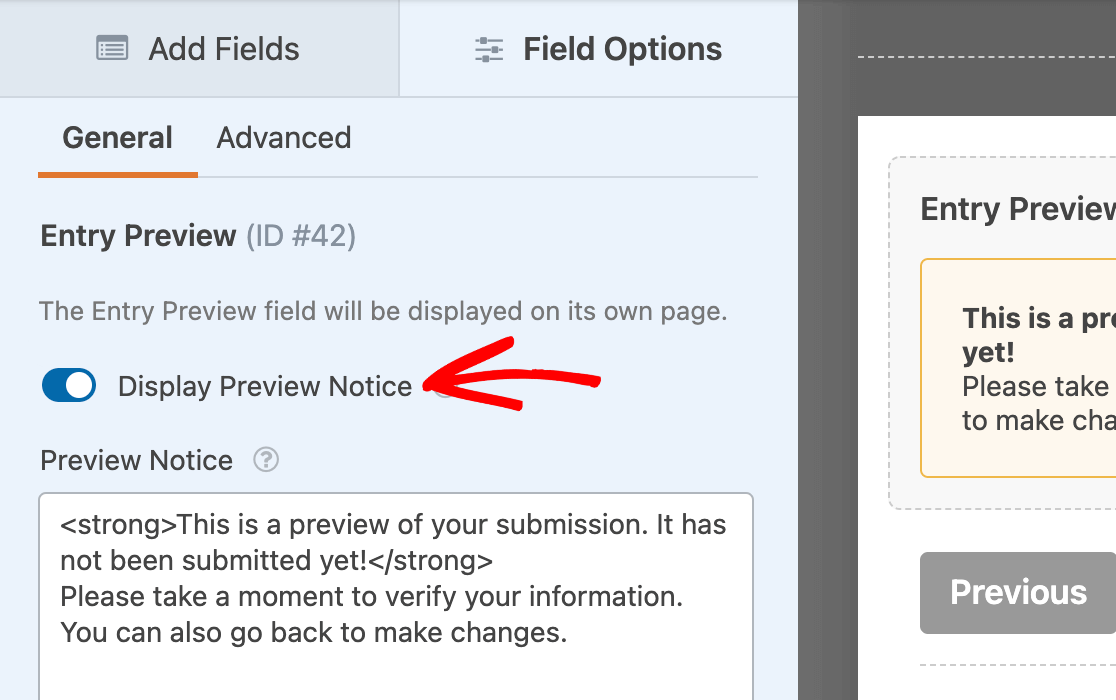
Selain itu, Anda memiliki kebebasan untuk mengedit pemberitahuan pratinjau sesuai keinginan Anda atau membiarkan pesan default apa adanya.
Selanjutnya, Anda mungkin ingin mengubah gaya Pratinjau Entri. Klik tab Lanjutan di opsi bidang Pratinjau Entri untuk memilih dari 4 gaya pratinjau yang berbeda:
- Dasar
- kompak
- Meja
- Meja, Kompak
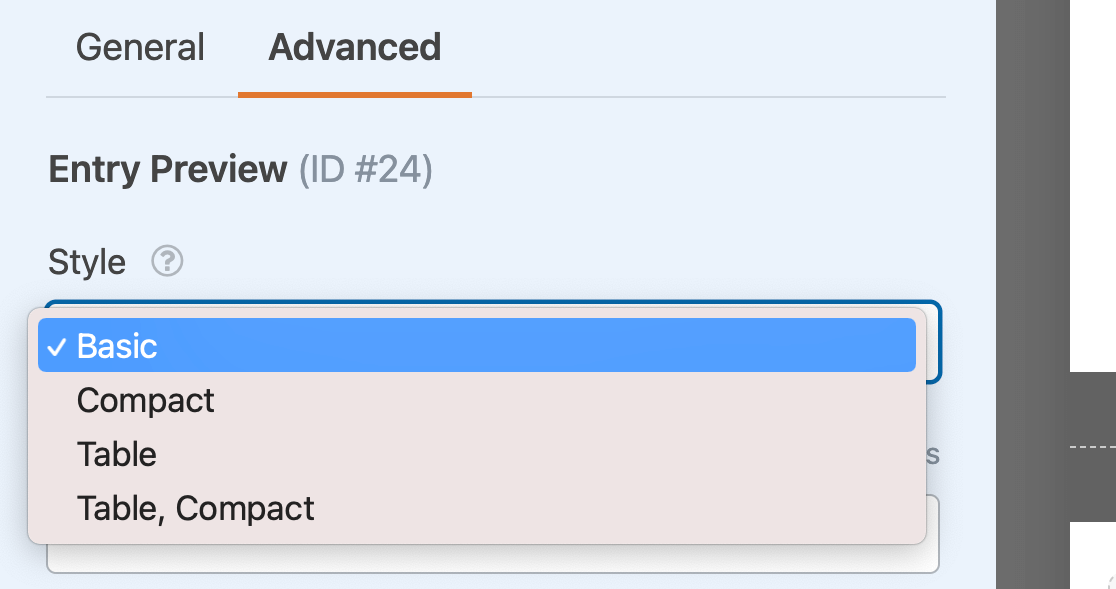
Gaya default adalah Basic, yang menampilkan pratinjau baris demi baris dari entri formulir.
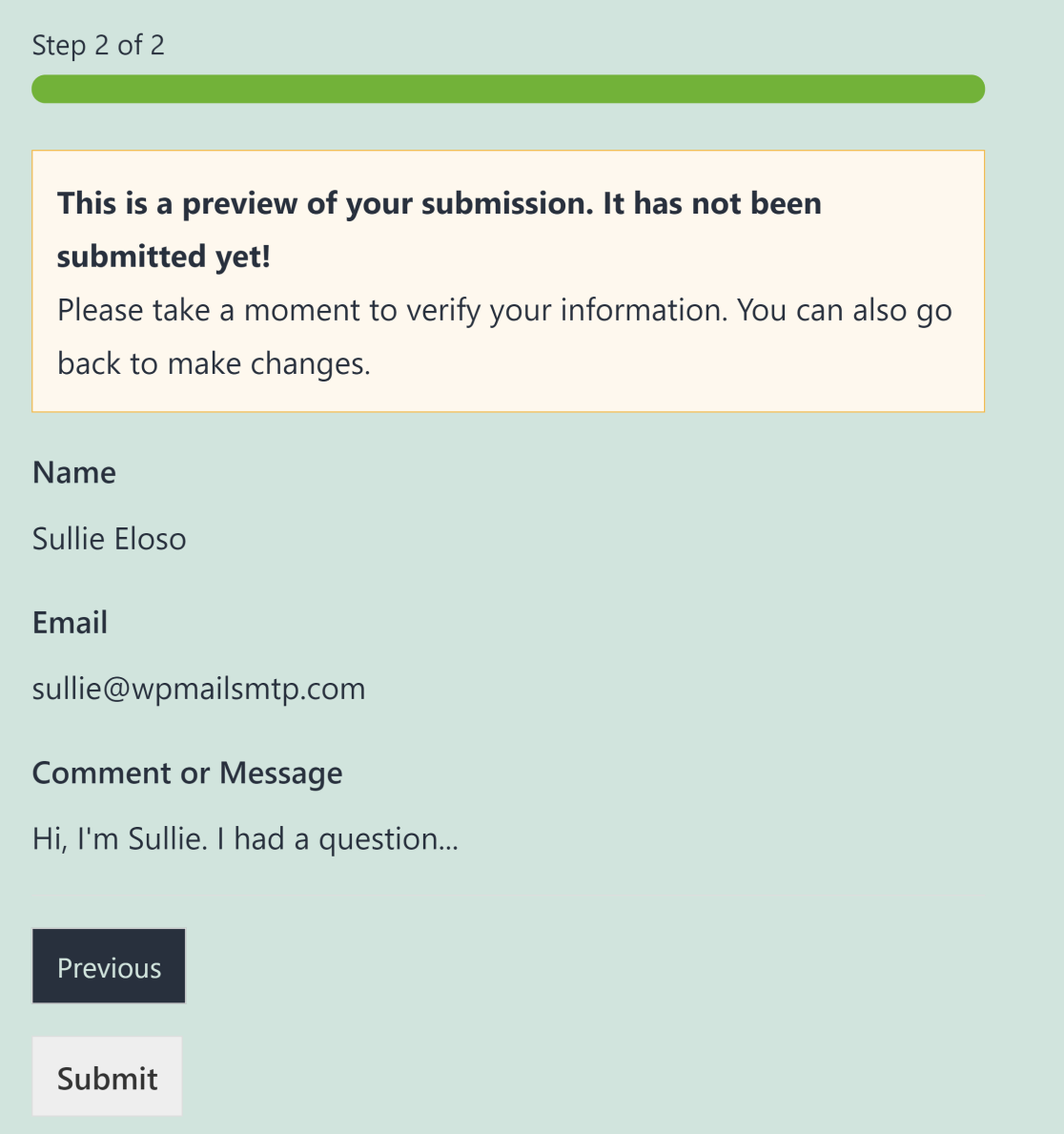
Jika Anda ingin memberikan pratinjau Anda tampilan yang lebih ketat, Anda dapat menggunakan opsi gaya Ringkas .
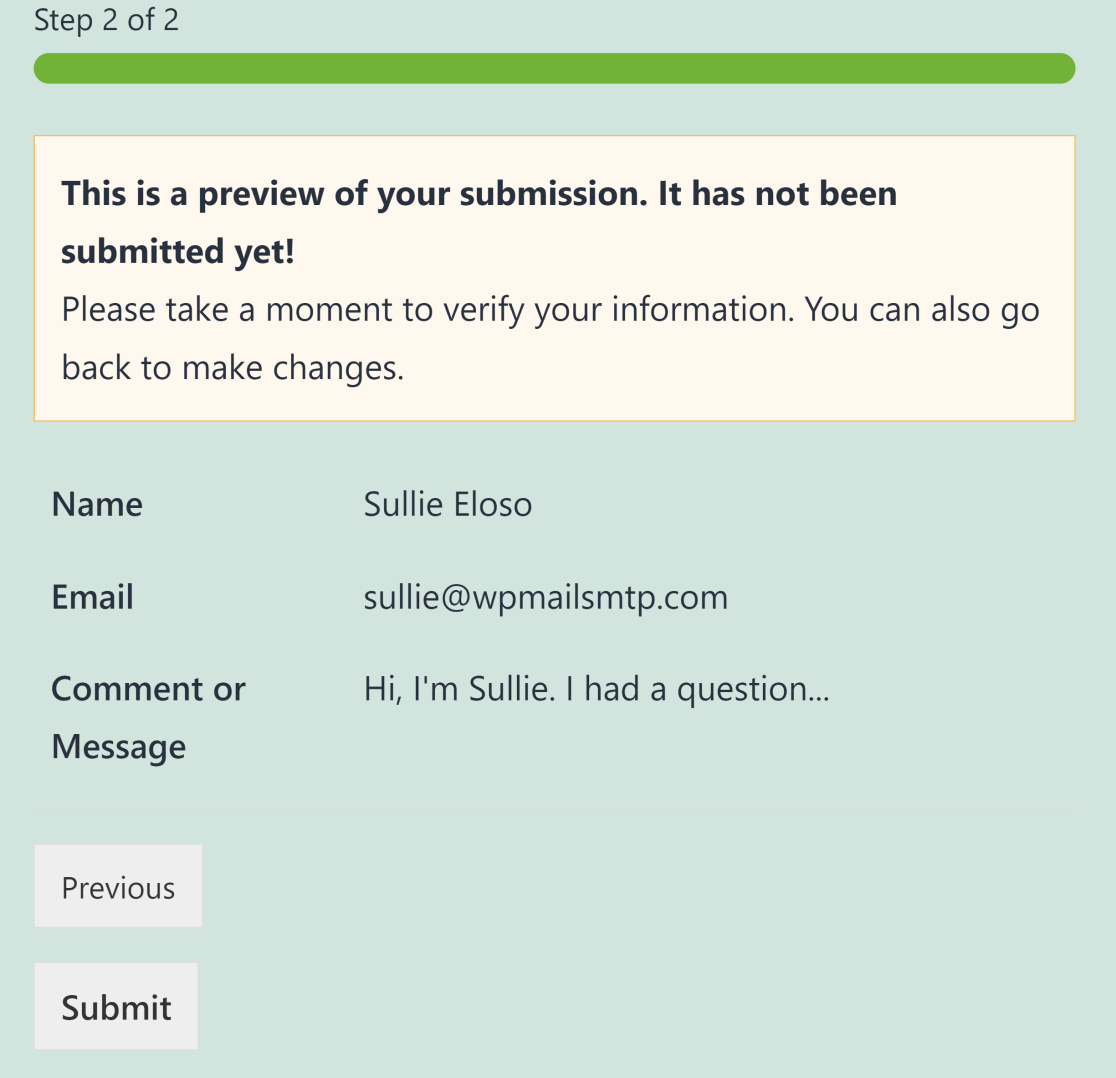
Ini menyelesaikan penyiapan bidang Pratinjau Entri dalam formulir Anda. Tetapi ada jenis pratinjau entri lain yang dapat Anda tambahkan, seperti yang kami tunjukkan di langkah berikutnya.
5. Tambahkan Konfirmasi Pratinjau Entri
Selain Pratinjau Entri yang muncul saat Anda mengisi formulir, WPForms juga memungkinkan Anda menampilkan pratinjau setelah pengguna mengirimkan formulir.
Tidak seperti bidang Pratinjau Entri, pengguna Anda tidak mendapatkan kemampuan untuk mengubah entri mereka saat konfirmasi pratinjau ditampilkan. Sebaliknya, itu hanya menunjukkan kepada pengguna Anda salinan kiriman mereka yang tidak dapat diubah lagi.
Untuk mengatur konfirmasi pratinjau entri, buka Pengaturan »Konfirmasi di pembuat formulir WPForms. Di sini, Anda dapat mengaktifkan tombol Tampilkan entri pratinjau setelah pesan konfirmasi .
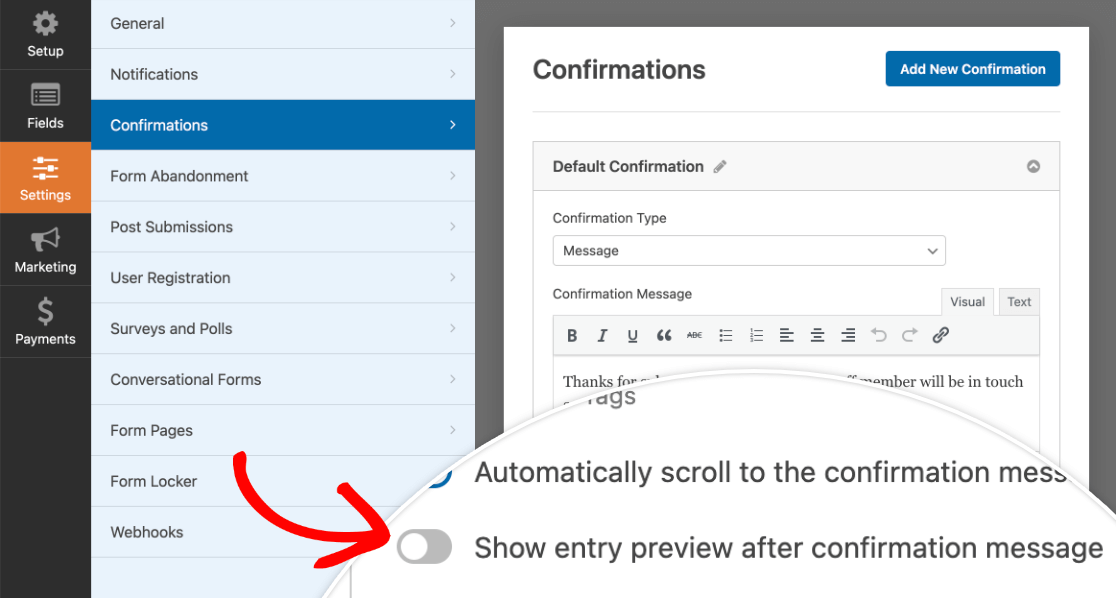
Saat Anda mengaktifkan opsi ini, Anda akan melihat dropdown muncul yang memungkinkan Anda memilih gaya pratinjau seperti yang kami tunjukkan di atas untuk bidang Pratinjau Entri.
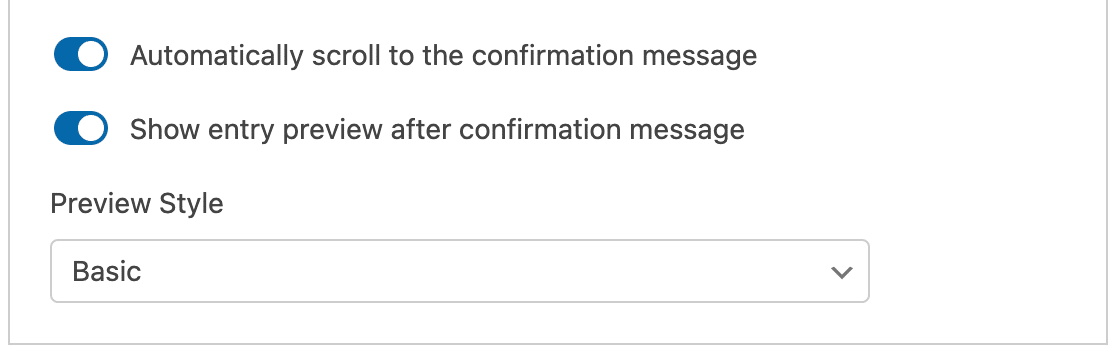
Anda masih dapat menggunakan Pratinjau Entri (yang muncul saat formulir diisi) bersama dengan konfirmasi pratinjau (yang hanya muncul setelah entri dikirimkan). Atau Anda hanya dapat menggunakan salah satu dari opsi ini. Itu semua tergantung pada preferensi Anda dan apa yang ingin Anda capai dengan formulir Anda.
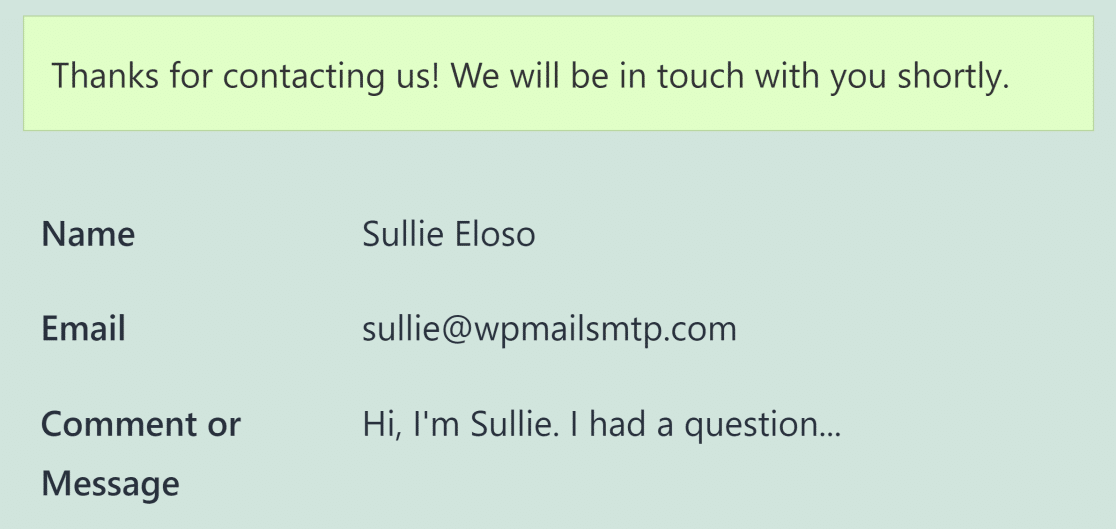
Dan itu saja! Anda sekarang dapat mengizinkan pengguna Anda untuk melihat pratinjau entri formulir sebelum mengirimkannya.
Selanjutnya, Terapkan Pembatasan Akses pada Formulir WordPress
Apakah Anda ingin membatasi formulir WordPress Anda hanya untuk pengguna yang masuk? WPForms memungkinkan Anda memilih tingkat izin pengguna berdasarkan status login mereka. Lihat artikel kami tentang cara membatasi formulir WordPress untuk pengguna yang masuk untuk mempelajari lebih lanjut.
Anda mungkin juga ingin membaca panduan kami tentang plugin bilah notifikasi WordPress terbaik untuk mempromosikan penjualan dan penawaran khusus di situs Anda.
Siap untuk membuat formulir Anda? Mulailah hari ini dengan plugin pembuat formulir WordPress termudah. WPForms Pro menyertakan banyak templat gratis dan menawarkan jaminan uang kembali 14 hari.
Buat Formulir Dengan Pratinjau Entri Sekarang
Jika artikel ini membantu Anda, silakan ikuti kami di Facebook dan Twitter untuk tutorial dan panduan WordPress gratis lainnya.
